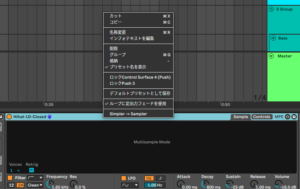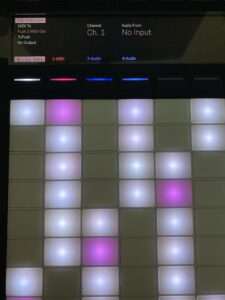Ableton PUSH2のDevice,AddDevice,Browseの意味 DrumRackの場合
いやー、寒くなったね。でも、秋は美味しいものが多くて嬉しいよね。
前回、Simplerの挙動を見たんだったね。サンプルを読み出すには、MIDIトラックで、AddDeviceかBrowseにしなければいけなかった。操作としてはそれだけ覚えればいいけど、理屈を理解してないと、即興したりライブする時に怖いよね。
楽器である以上、どう動くかは自分はしっかり知っておきたい。

じゃあ、いよいよ、今日は最大の難所のDrumRackに行くよ。これ、使っていけばわかるだろうということなのか、マニュアルや公式では説明されてないからね。ここから理解していくと、多分皆楽に使えるようになるからね。
DrumRackの挙動
じゃあDrumRackを呼び出してみよう。これはAddTrack→MIDI Track→ドラムでDrumRackを呼び出せばいい。
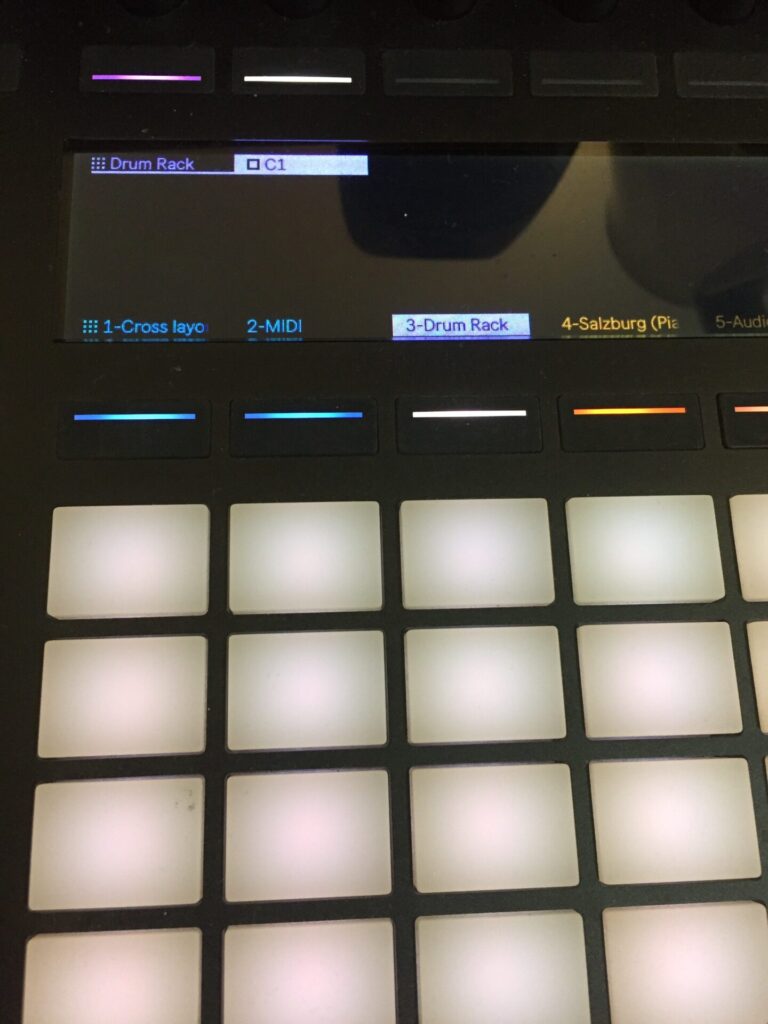
これでDrumrackだよ。C1がハイライトされている。Ableton PUSH2で重要なのは、ハイライトは現在選択されているって意味だったね。
C1にサンプルを読み込むにはどうするか。
じゃあ、Browseを押してみた。そうすると初期画面はこうだよ。
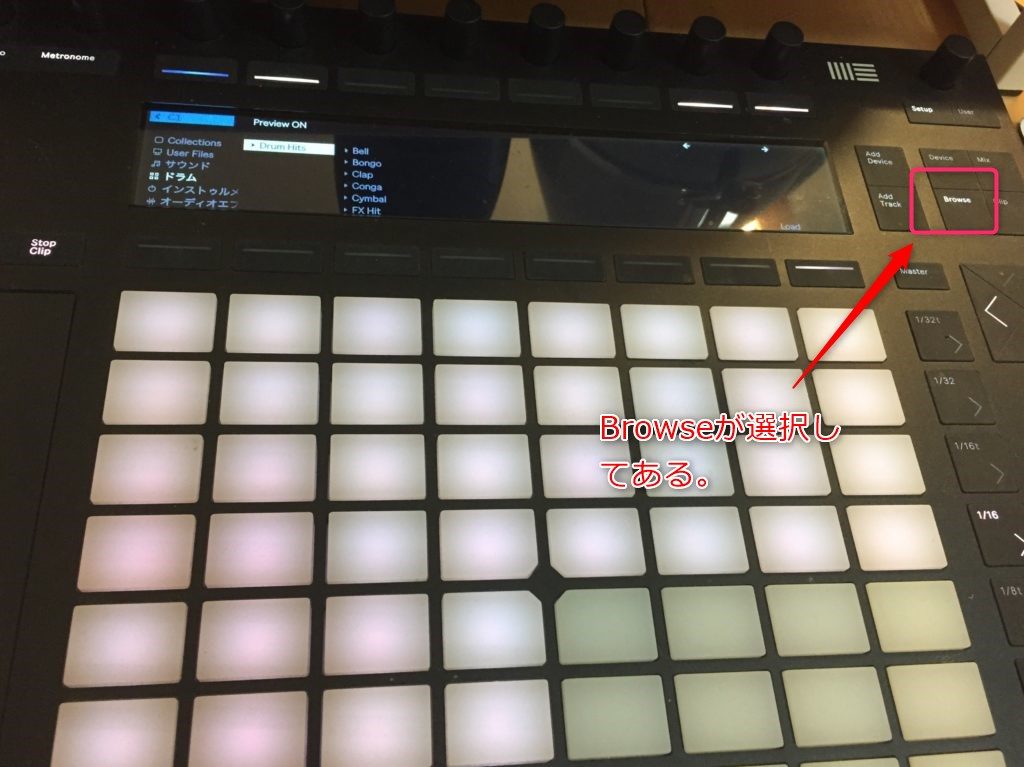
すでにDrumHitsから選択する状態になっている。
これはどういうことか。
Rackというのは、インストゥルメントの集合体のことだね。DrumrackというのはSimplerが集まったものなんだよね。
サンプルを読み込むのは、Simplerじゃないと出来ないんだったね。だから、Browseを押したらサンプルが読める。
ただ、Drumrackはドラムに特化したRackなんだよね。だから、DrumHitsというサンプルなどを選ぶ場面が初めに来ると理解したら矛盾しないよね。
これはBrowseを使って呼び出してる例だよ。
じゃあ、AddDeviceはどうか?
もう一度考えてみよう。
PUSHでは、サンプルを読み出すことができるのは、Simplerなどのサンプラーでないと出来ない。
そして、サンプル読み出そうとしたら、自動的にsimplerも読み出すから、Add Deviceでも機能するのでは?
前回のMIDIトラックでサンプルを読み出す理屈と同じだよね。
そして、Drumrackがドラムに特化した音源と言うことを考えたら、Browseと同じ挙動する可能性があるね。
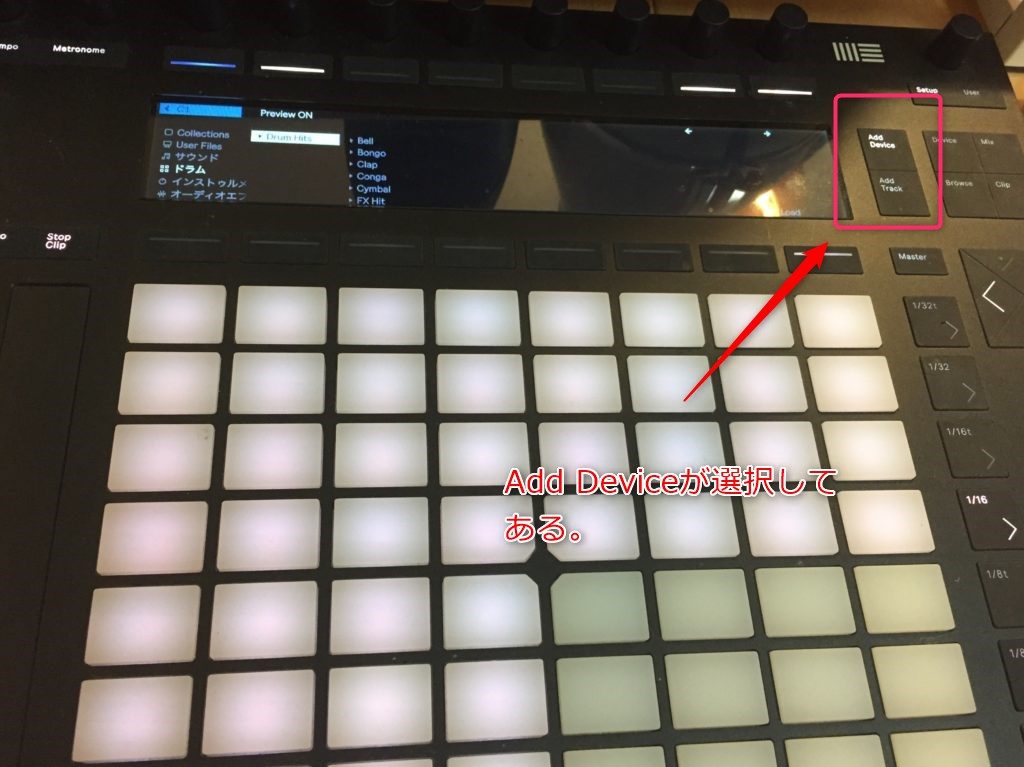
はい。同じだったね。
めでたしめでたしと。DrumRackにサンプルを読み出すのは、MIDIトラックだから、AddDeviceかBrowseでOKってこと。
スッキリしたね。
いや、ちょっと待った。Drumrackの説明をみてみよう。
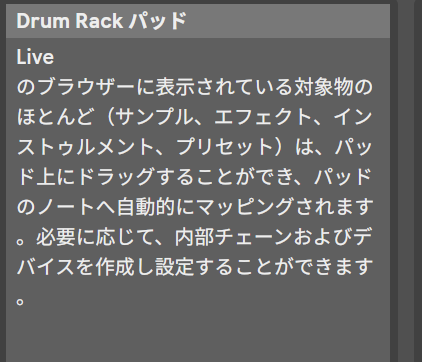
また、凄く難しいことがかいてあるけど、とんでもないことが書いてあるね…
サンプル、エフェクト、インストゥルメント、プリセットって書いてあるのに注目してくれるかな。
はい、じゃあ、デバイスの定義に戻ろうか。Ableton Liveのデバイスの定義は、インストゥルメント、MIDIエフェクト、オーディオエフェクトだった。
で、エフェクトってことは、VSTとAUのプラグインも当然読める。サンプルが読めるのは、デフォルトでsimplerが入ってるから。プリセットってのは、デバイスのプリセットってことだから、まあ、理屈はわかるよね。
Rackってのは、デバイスの集合体なわけ。Drumrackがぶっ飛んでるのは、一つ一つのパッドに全部、プラグイン読み込んだりできるわけね。128個読み込むとかできるよ。やったことないけどな…
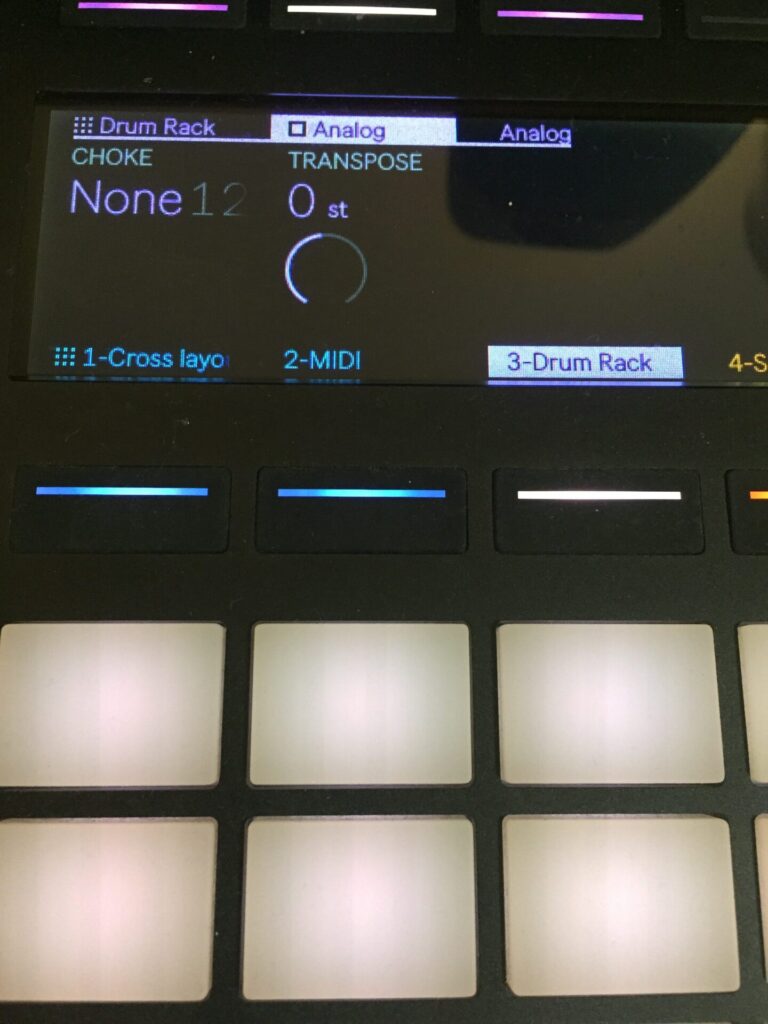
はい、じゃあ、Ableton Liveのインストゥルメントであるアナログを読み込んでみたよ。ちょっとだけ注意ね。ハイライトに注目して。
この2番めに来てるところは、Drumrackのパッドに読み込まれた名前で表示されます。ここで、チョークグループやピッチを調整するのね。3番目から、その読み込んだデバイスの調整できるところになる。
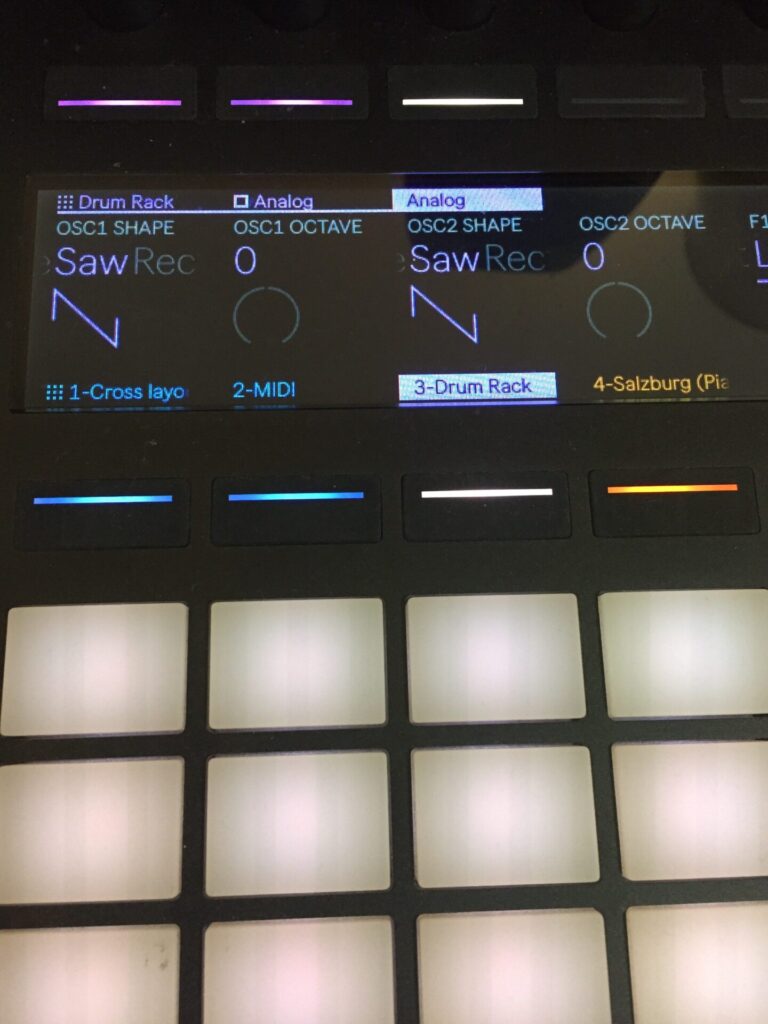
はい。こうなったね。これでDrumrackから調整できるようになった。大概無茶だよね…
これはVSTだけをからのパッドに読み込んでる例。AddDevideで加えられるのは同じやね。
じゃあ、エフェクトを加えるにはどうしたらいい?
おそろしいことに、C1に読み込んだAnalogに更にエフェクトを掛けることができる。3番めがハイライトされている状態だったら、ここにオーディオエフェクトを読み込むことができる。Add Deviceを押して、エフェクトを選択する。
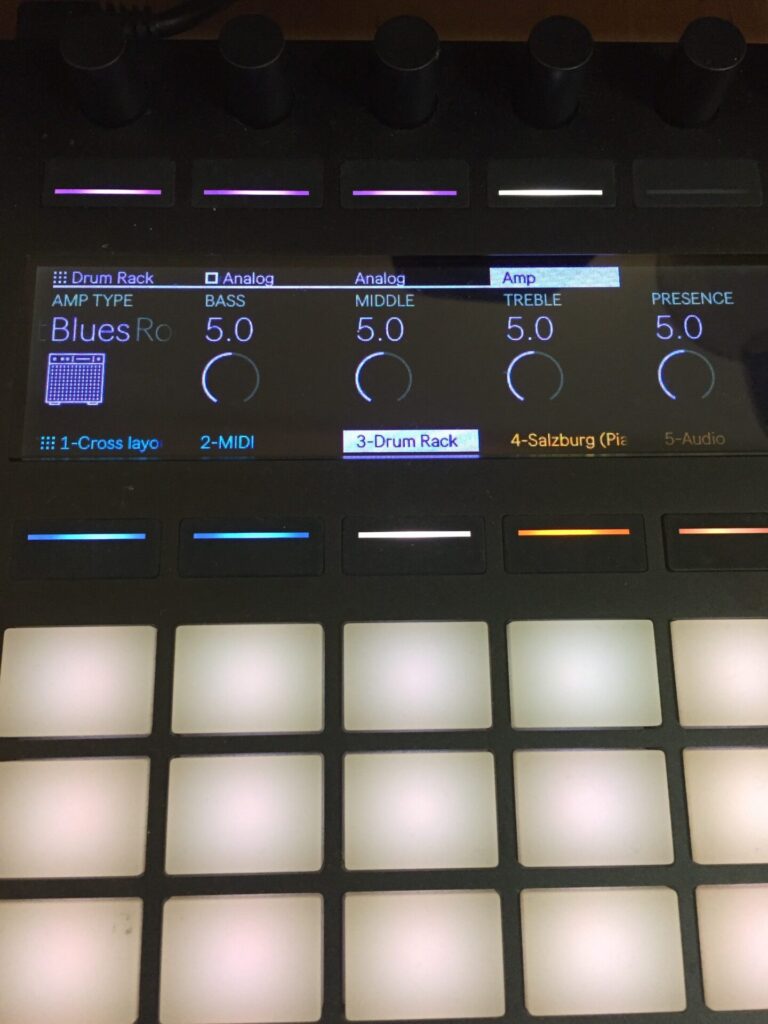
はい、これで、Suite付属のアンプを読み込むことが出来たね。こういう風に、インストゥルメントやプラグイン読み込んだ状態で、AddDeviceしたら、エフェクトを足すことができるってこと。
まあ、MIDIエフェクトもできるよ。え、MIDIエフェクトって、MIDIデータを変更するものだから、インストゥルメントの前じゃないとダメじゃないのって思うかもしれない。でも、そこは順番変えてくれるからね。
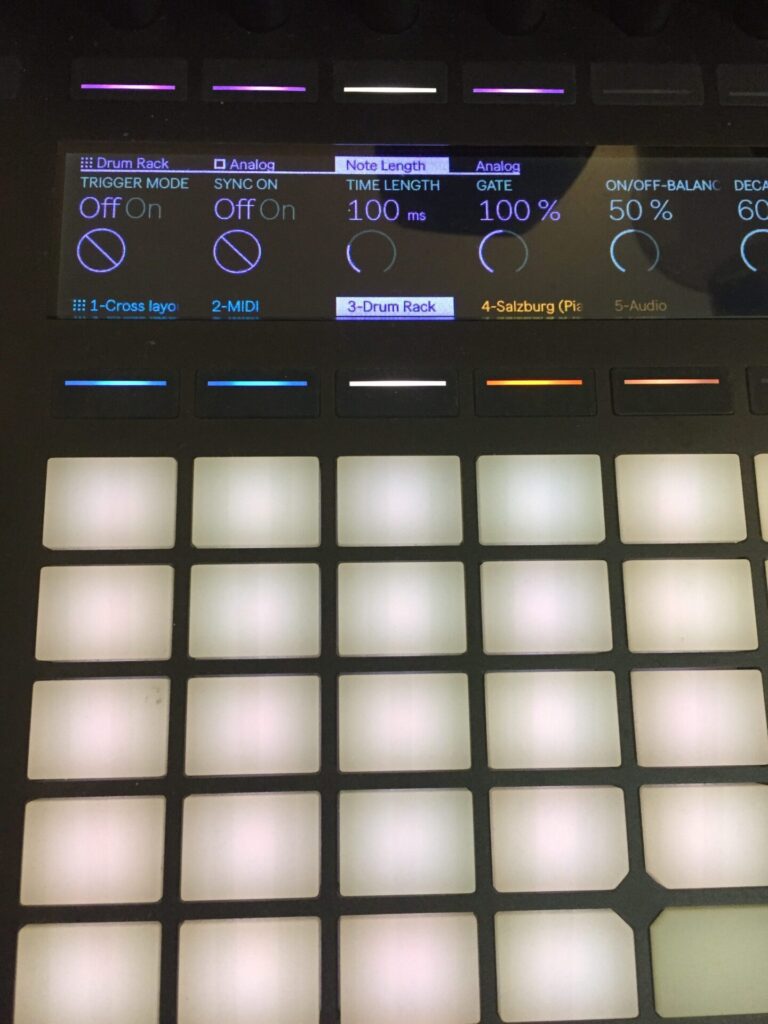
MIDIエフェクトのNoteLength読み出してみたよ。ハイライトに注目してね。Analogの前に来てるよね。
じゃあ、Browseはどう働くんだろう。
Browseの挙動
じゃあ、Note Lengthがハイライトしている状態でBrowseを押すよ。
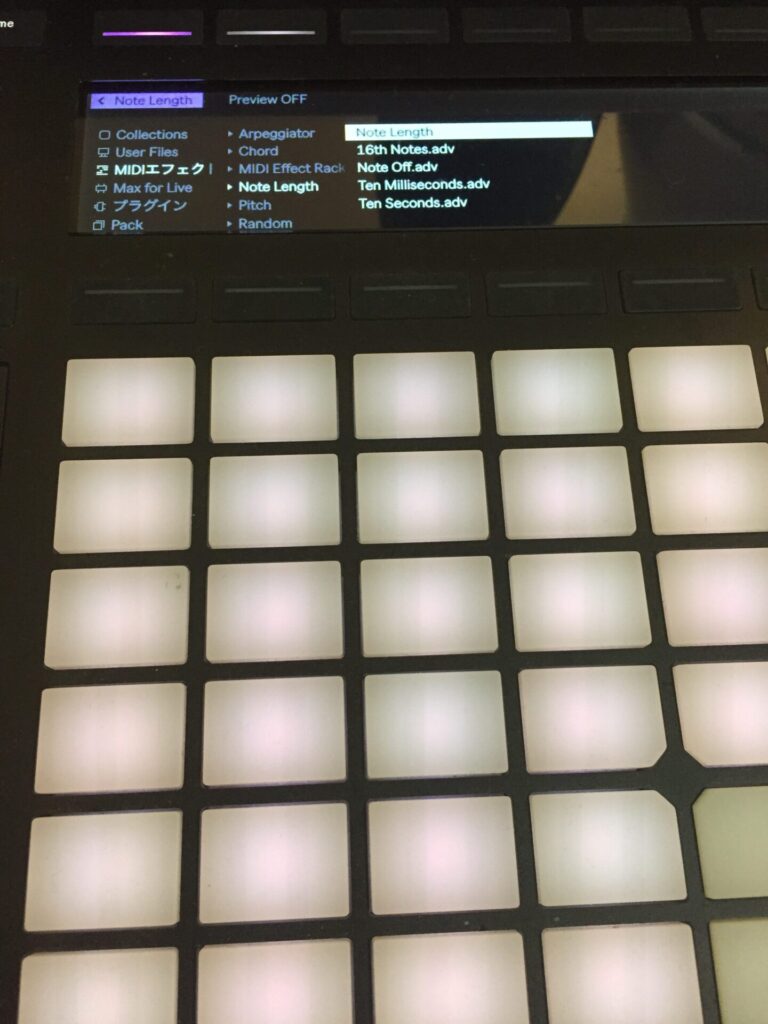
はい。もともとのBrowseの定義は
Browseはプリセットのものを交換する時に使ったりするボタン
だったよね。だから、これはサンプルじゃないから、プリセットの入れ替えになるってこと。
まとめ
Drumrackでサンプルを読み出す場合は、Browseでも、AddDeviceでもいける。
パッド一つ一つにエフェクトを加えたいときは、インストゥルメントや、サンプルが読み込まれている状態で、AddDeviceすればいい。
まあ、もうここまで来たら、Drumrack全体にエフェクトをくわえたいなら、どうすればいいかもわかるよね。
そう、DrumRackがハイライトされている状態でAdd Deviceすればいい。
まあ、Drumrack内でセンド・リターンもつかえるんだけど、これはPCでやるから、また別の機会に説明するよ。
DrumRackは超強力。これだけで音楽作っている人がいるってのはわかるよね。
Ableton PUSH2持っているけど、うまく使えないという人はDrumrackを使えないことがほとんどだということがPUSH勉強会や、パッド研究会、ブログやTwitterでの質問でわかった。理屈がわかったら無理なくつかえる。
自分、理屈わかるよりつかえるほうが大事だと思うんで、端折ってここは説明してたのね。
デバイスを拡張して考えたら一応操作できるから、そっちのほうが皆にええかなと。
でも、時間は掛かるけれど、一度構造を理解したら、応用できるかと思って、こんな長い記事書いたんや。
ま、面倒くさい人は、太字だけ読んでくれたらええよ!
注:ここまでは話を単純にするため、DrumHitsから選べるとしか書いてないけど、実は、DrumHits,サンプルばっかりじゃないんだよね。ドラムでよく使われる音色にはシンセもあるけど、初めにそんなこと説明したら訳が分かんなくなっちゃうよね。DrumHitsには、サンプル以外のインストゥルメントラックも入っている。